級聯選擇元件
在級聯欄位中,它會根據您先前的選擇顯示選項。
一、應用範例
例如,選擇省、市、縣時,如果選擇台北市,則可選擇屬於台北市的區鄉鎮。
新增級聯元件後,需要設定資料來源。資料來源本質上是具有組織視圖的工作表。
二、設定
在客戶工作表中,需要顯示客戶所在的城市,以便於按地區進行統計。
1. 新增級聯元件
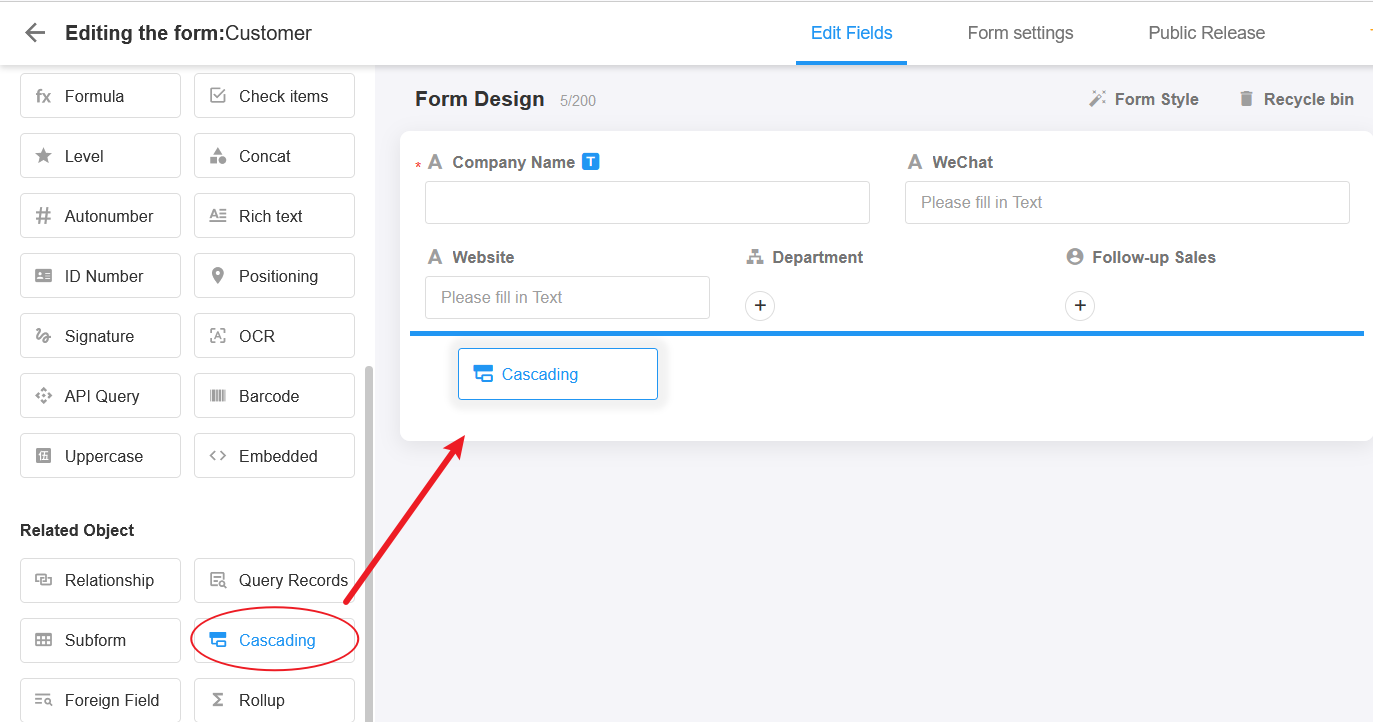
2. 選擇資料來源
有以下兩種方式:
- 直接新增一個新的資料來源工作表,新工作表中有一個組織視圖。
- 選擇具有組織視圖的現有工作表作為資料來源。
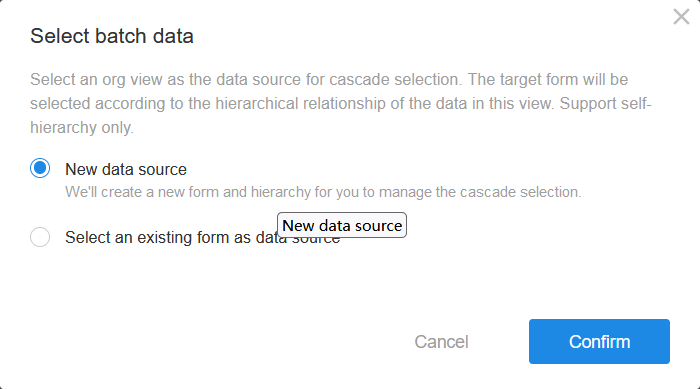
選擇現有工作表作為資料來源時,此工作表必須已設定與目前工作表關聯的組織視圖。
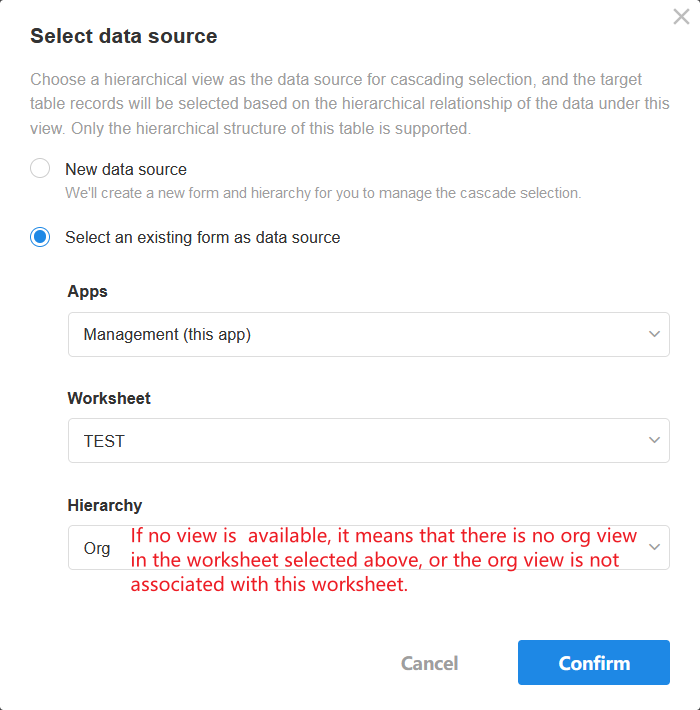
我們以新建資料來源為例,點選【確定】繼續設定。
3. 設定欄位
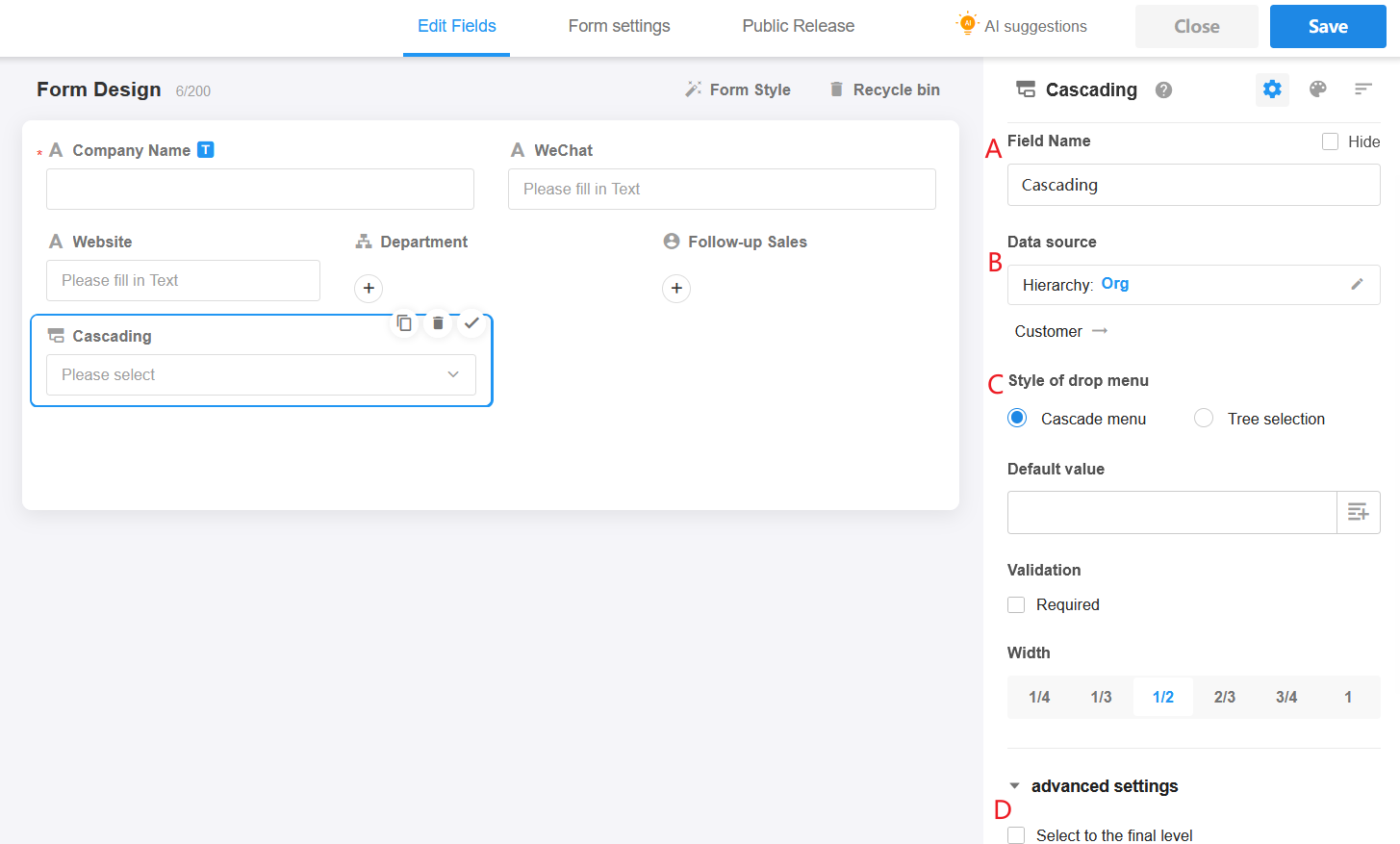
A. 修改欄位名稱
B. 資料來源
在這裡,您選擇自動創建的工作表和組織視圖,它們會自動標記為隱藏,並且不會出現在普通使用者的導覽中。
C. 下拉式選單樣式
級聯選單:水平顯示每一級
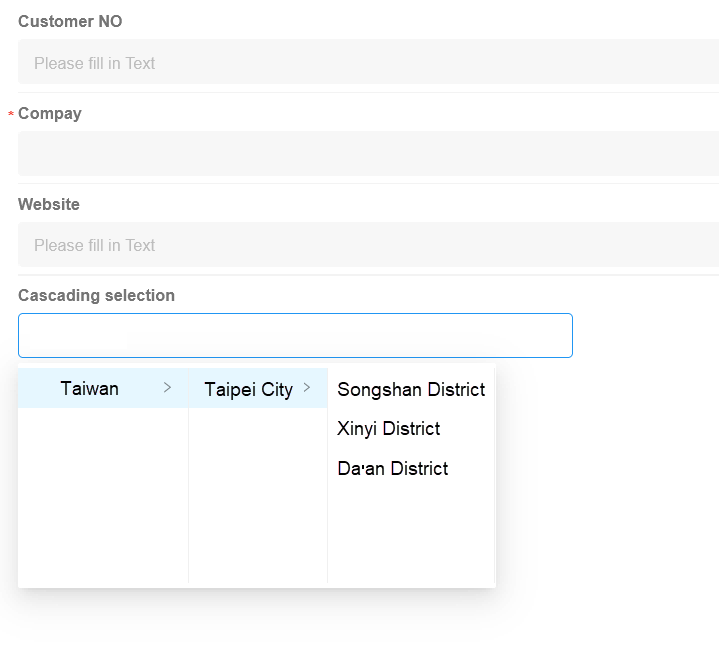
樹狀選擇:垂直顯示每個級別
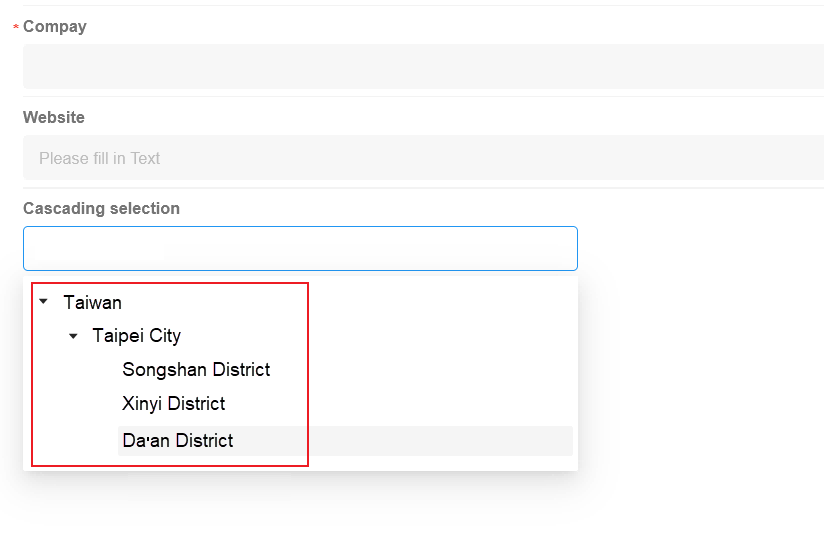
D. 設定
-
選擇到最終級別
例如,對於大安區/台北市,有兩個層級。如果勾選【選擇到最終等級】,則必須選擇到縣或區級。如果不勾選,則可以只選擇城市,也可以同時選擇城市和區鄉鎮(樹選擇時不支援此設定)。
-
結果顯示層次結構路徑
- 如果選中,則欄位顯示為大安區/台北市。
- 如果不選中,則僅顯示最後一級大安區。
文檔問題反饋
文檔中是否有錯字、內容過期、難以理解等問題? 點此給我們反饋吧